Hướng dẫn nén và giải nén file/thư mục bằng công cụ chính chủ của Windows 10
Hướng dẫn nén và giải nén file/thư mục bằng công cụ chính chủ của Windows 10
Thông thường, để nén và giải nén file/thư mục trên Windows 10 các bạn hay dùng đến các phần mềm của bên thứ 3 chẳng hạn như WinRAR hay 7-Zip. Mặc dù các phần mềm này không những hoạt động rất tốt mà còn tích hợp thêm nhiều tính năng xịn sò khác giúp bạn có nhiều sự lựa chọn hơn và quá trình nén/giải nén của bạn cũng diễn ra nhanh hơn và trơn tru hơn nữa.
Tuy nhiên, nếu tất cả những gì bạn cần chỉ đơn thuần là hoàn thành công việc, không quan tâm tới các tính năng dư thừa nào khác thì công cụ giải nén chính chủ của Windows 10 lại không thể phù hợp hơn, bời vì nó vừa miễn phí và dễ sử dụng không mất công phải tải như các phần mềm kia.
Nén file/thư mục
Bước 1: Mở File Explorer rồi di chuyển tới vị trí file/thư mục mà bạn muốn nén, nhấn chuột phải chọn Send to rồi chọn Compressed (Zipped) folder.

Bước 2: Lập tức file/thư mục đó sẽ được nén lại và bạn có thể đặt tên bất kỳ cho file nén đó.

Giải nén file/thư mục
Bước 1: Mở File Explorer rồi di chuyển tới vị trí file/thư mục cần được giải nén. Sau đó nhấn chuột phải chọn Extract All.

Bước 2: Một cửa sổ mới hiện lên, tại đây bạn chọn vị trí bạn muốn file giải nén sẽ xuất hiện sau khi giải nén xong bằng cách chọn Browse. Sau đó chọn Extract để giải nén.

Sau khi giải nén xong, Windows 10 sẽ tự động mở luôn file giải nén cho bạn.
Bài viết liên quan
-
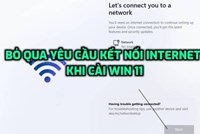
Hướng dẫn cách bỏ qua Wifi khi thiết lập Windows 11
Thứ Năm, 04/05/2023 11:42 -

Intel bỏ tên gọi Core i5, i7
Thứ Năm, 04/05/2023 09:17 -

Cách thay đổi kích thước ảnh trên máy tính không cần sử dụng app thứ 3 siêu dễ
Thứ Năm, 04/05/2023 08:58 -
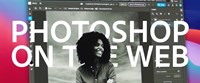
Không phải crack nữa anh em ơi! - Photoshop web sẽ hoàn toàn miễn phí?
Thứ Ba, 21/06/2022 17:12 -

i9-13900 quá khủng - đánh bật i9-12900K dù chưa đạt xung tối đa?
Thứ Ba, 21/06/2022 17:10 -

Máy trạm Precision mới nhất sẽ trang bị vi xử lý AMD Ryzen Threadripper PRO
Thứ Bảy, 11/06/2022 21:52 -

GPU là gì? Tác dụng của GPU trong máy tính
Thứ Bảy, 11/06/2022 21:49 -

Intel Raptor Lake-S có tới 24 nhân và 32 luồng? Quá kinh khủng!
Thứ Bảy, 11/06/2022 21:46 -

Lộ tin CPU Intel thế hệ 12 Alder Lake hỗ trợ PCIe 5.0, mở đường cho kỷ nguyên mới về hiệu năng PC?
Thứ Bảy, 02/01/2021 12:28 -

Cắm máy 24/7 có những ưu, nhược điểm gì? Đây là câu trả lời cho anh em
Thứ Bảy, 26/12/2020 10:52
